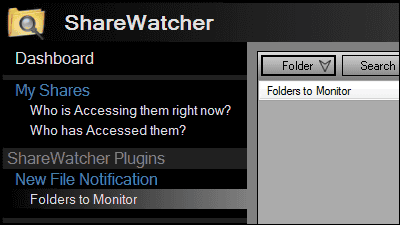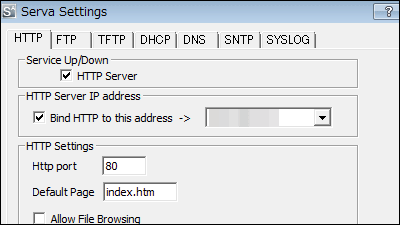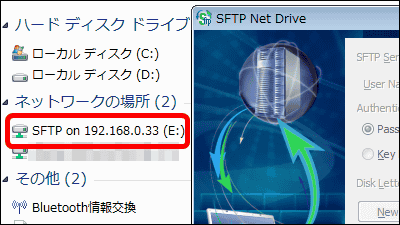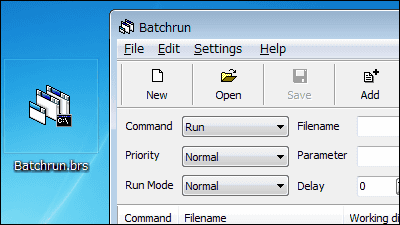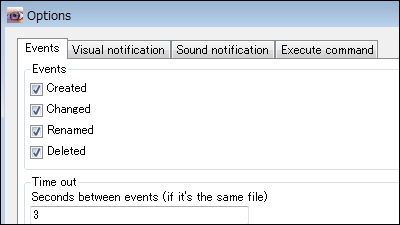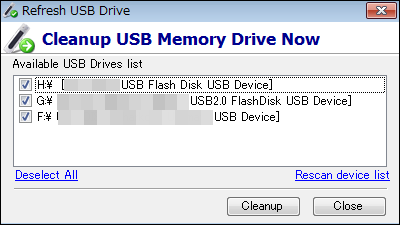FTP・WebDAVをWindowsのローカルドライブとして扱えるフリーソフト「NetDrive」

接続したFTP・WebDAVサーバーをローカルドライブとして扱うことができ、エクスプローラーなどからファイル・フォルダーをドラッグ&ドロップで移動させることができるフリーソフトが「NetDrive」です。SSLに対応し、Windows XP・Vista・7・Server 2003・Server 2008上で起動可能となっています。
ダウンロード、インストール、設定操作方法については以下から。
NetDrive - Download NetDrive
http://www.netdrive.net/download.html
上記サイトの「Download」をクリック。
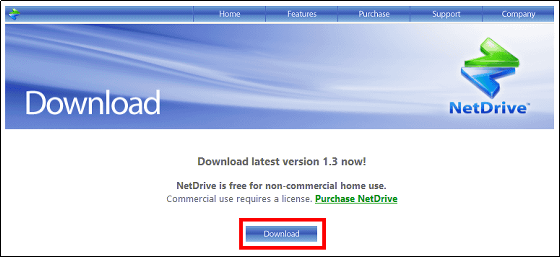
ダウンロードしたインストーラーを実行。

「I Agree」をクリック
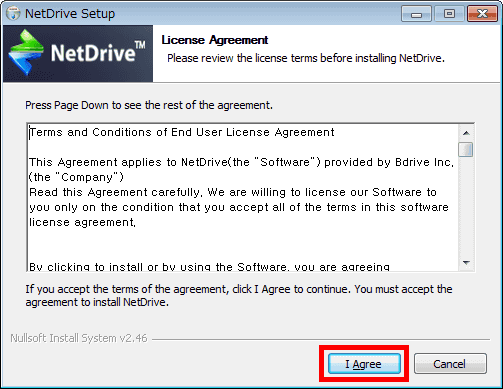
「Next」をクリック
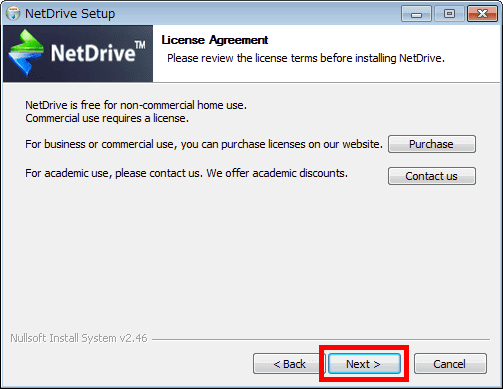
「Install」をクリック
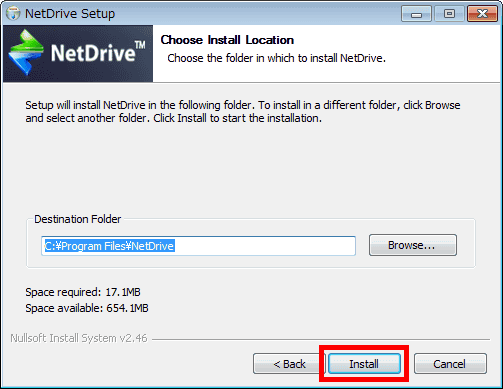
「Next」をクリック
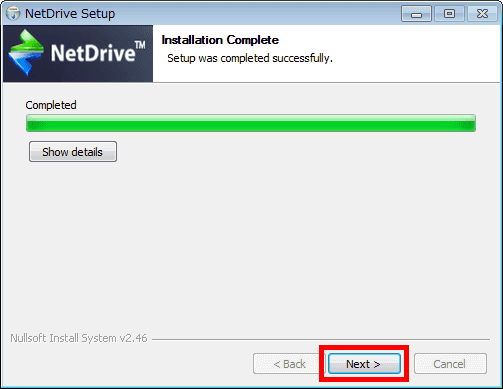
「Finish」をクリック
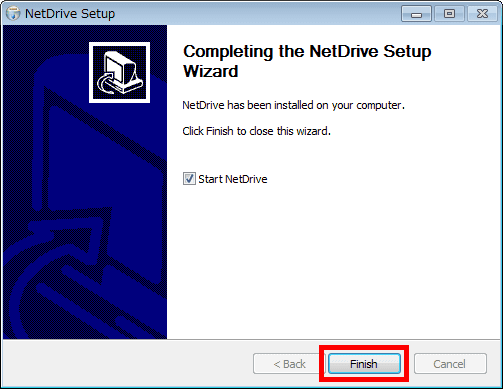
インストールが完了すると操作画面が表示されます。
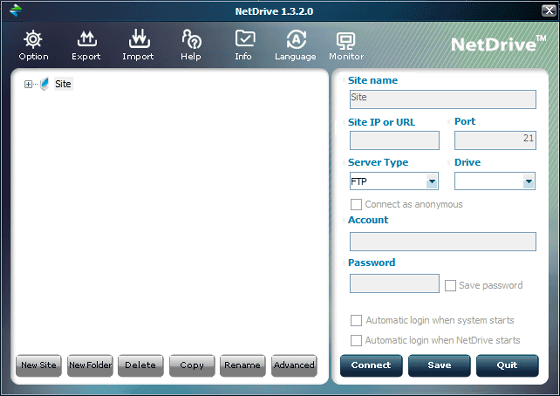
今回はFTPサーバーに接続するので、「New Site」をクリック。
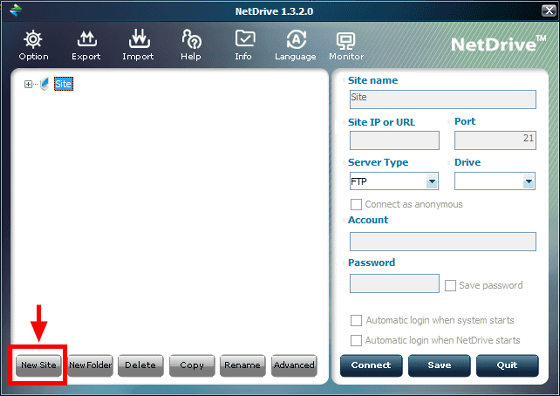
識別名、FTPサーバーのIPアドレスまたはURL、ポート番号、サーバータイプを「FTP」、任意のドライブレター、アカウント名、パスワードを入力・選択して、NetDriveを起動後に自動でFTPサーバーへ接続させる場合は「Automatic login when NetDrive starts」にチェックを入れ、「Connect」をクリック。FTPサーバーへの接続を待ちます。
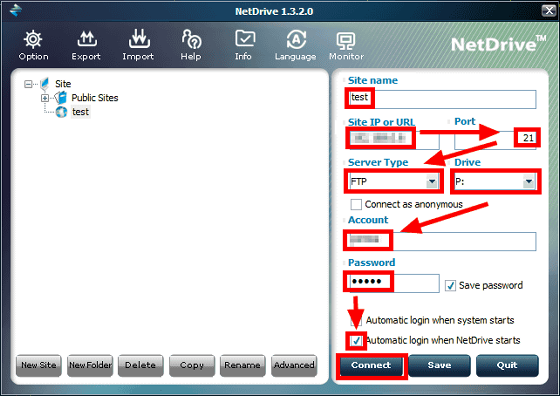
なお、ログ・Passiveモード・接続制限・文字エンコード・SSL・プロキシといった細かい設定もでき、設定をする場合は「Advanced」をクリック。
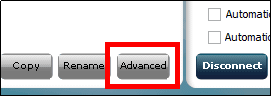
以下画面で設定が可能。
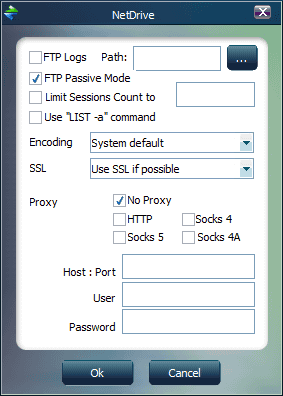
FTPサーバーへの接続が完了すると、接続先のディレクトリ・フォルダーがエクスプローラーで表示されます。
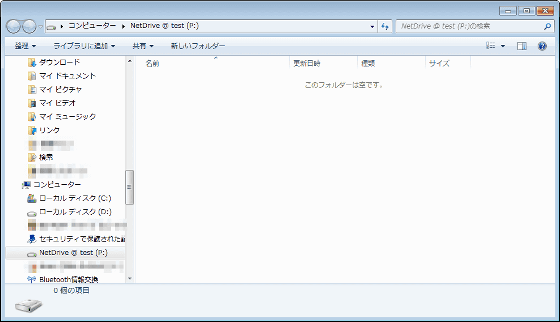
以下のように接続先はローカルドライブになります。
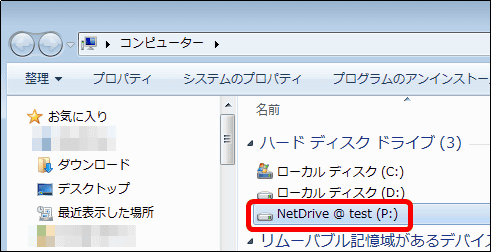
ファイルやフォルダーを接続先へ移す場合は、ドラッグ&ドロップなどで移動させればOKです。
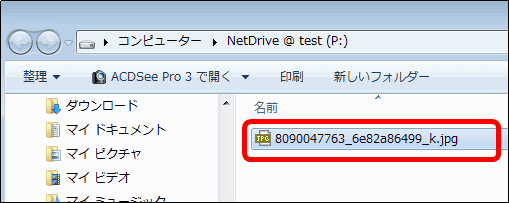
設定した内容を保存する場合は、「Export」をクリック。
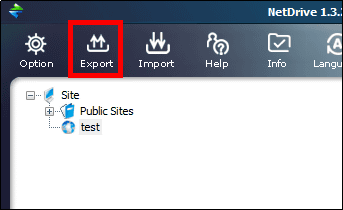
NetDriveはデフォルトで常駐のサービスとなっていますが、設定を変更したい場合は「Option」をクリックして設定変更します。
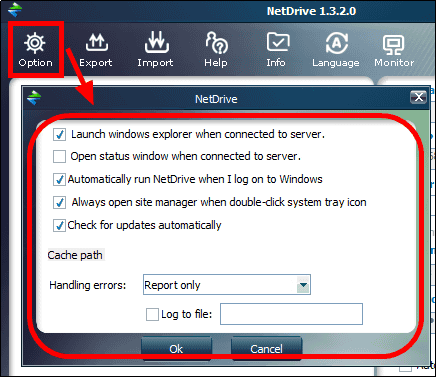
設定画面を最小化する場合は、右上の×ボタンをクリック。
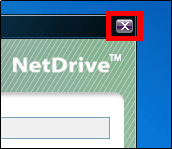
操作画面を再度表示させる場合はタスクトレイにあるアイコンを右クリックして「Open NetDrive」をクリック。
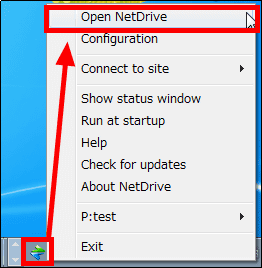
NetDriveのサービスを終了させる場合は、アイコンを右クリックして「Exit」をクリックすればOK。
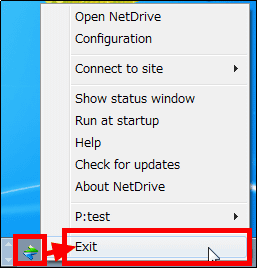
なお、NetDriveは家庭内での非商用利用は無料ですが、それ以外は有料となっています。
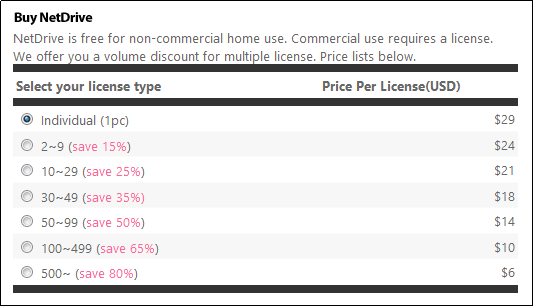
・関連記事
無料とは思えないほどパワフルな機能満載のFTPクライアント「FTP Rush」 - GIGAZINE
Windowsで軽快に動作するフリーのFTPSサーバ「Cerberus FTP Server」 - GIGAZINE
USBメモリでHTTP/FTP/DHCPサーバなどを高速に動かすフリーソフト「Serva」 - GIGAZINE
FTP・SFTP・FTPS経由で自動的に各パソコンのフォルダーを同期できる「FTPbox」 - GIGAZINE
無料でPCをオンラインストレージ化できる「TONIDO」がとても簡単に使えることがわかるレビュー - GIGAZINE
・関連コンテンツ
in ソフトウェア, レビュー, Posted by darkhorse_log
You can read the machine translated English article "NetDrive" free software that can handle….